Meine beste Freundin liest kaum etwas, das keine Bilder enthält. Aber warum erzähle ich Ihnen das? Weil es nicht nur ihr so geht. Menschen können ein Bild in nur 13 Millisekunden verarbeiten, während Wörter viel länger brauchen.
Menschen verstehen die Bedeutung besser, wenn eine Kombination aus Text und Abbildungen verwendet wird. Wenn Sie also nach Möglichkeiten suchen, die Zinsen Ihres Publikums zu wecken, sind Diagrammersteller eine gute Option. Ich habe die besten
*Kosten und Lizenzierung: Berücksichtigen Sie Ihr Budget, um zu wissen, ob Sie einen kostenlosen Diagrammersteller, eine einmalige Lizenz oder ein Abonnement benötigen. *Sicherheit und Datenschutz: Bevorzugen Sie Ersteller von Diagrammen mit starken Features für die Sicherheit, wie Datenverschlüsselung und passwortgeschütztes Freigeben, um sensible Daten zu schützen🧠 Fun Fact: Das Konzept von Flussdiagrammen, einer der häufigsten Diagrammarten, stammt aus den frühen 1920er Jahren und wurde erstmals von den https://www.furthermore.co.uk/insights/for-the-love-of-flowcharts-Ingenieuren Frank und Lillian Gilbreth verwendet, um industrielle Prozesse zu verbessern.
Die 10 besten Diagramm-Ersteller (kostenlos + kostenpflichtig) Jetzt, da wir wissen, wonach wir suchen müssen, wollen wir uns die 10 besten Online-Diagramm-Ersteller ansehen, damit Sie beeindruckende Diagramme erstellen können, die alle Blicke auf sich ziehen! ### 1. ClickUp (am besten für die Erstellung von Diagrammen und das Management von Workflows geeignet) undefined
ist eine App für alles, die Ihnen bei der Arbeit hilft, Projekte zu verwalten, zu kommunizieren und zusammenzuarbeiten – alles in einem einzigen Space. undefined sind das Diagramm-Duo, das Ihr Team braucht, um in Rekordzeit von "Was wäre wenn?" zu "Erledigt!" zu gelangen. Mit Whiteboards können Sie frei brainstormen, Ideen skizzieren und Elemente wie Formen, Text, Verbindungen usw. per Drag-and-Drop verschieben. Der größte Vorteil? Sie können Ideen, die in einer Whiteboard-Sitzung erarbeitet wurden, direkt mit verwenden inkonsistente Methoden zur Nachverfolgung von Elementen, was zu fehlenden Entscheidungen und verzögerter Ausführung führt. Ob Sie nun Notizen zur Nachverfolgung versenden oder Tabellen verwenden, der Prozess ist oft unstrukturiert und ineffizient. Die ClickUp-Lösung für Aufgabenmanagement sorgt für eine nahtlose Umwandlung von Unterhaltungen in Aufgaben, sodass Ihr Team schnell handeln und auf dem Laufenden bleiben kann.
#### Die besten Funktionen von ClickUp Verknüpfen Sie Aufgaben und erstellen Sie visuelle Abhängigkeiten, um komplexe Prozesse und Zeitleisten für Projekte darzustellen Brainstormen (und bearbeiten Sie Inhalte) gleichzeitig mit Ihrem Team, mit Live-Cursor-Tracking und sofortigen Updates auf Whiteboards Generieren Sie KI-Bilder in Whiteboards mit einfachen, natürlichsprachlichen Eingabeaufforderungen Nutzen Sie 15+ https://help.clickup.com/hc/en-us/articles/6304528030743-Intro-to-Relationships ClickUp Beziehungen /%href/ Feature kann Ihre Diagramme ergänzen, indem es Aufgaben, Dokumente oder Abhängigkeiten über Projekte hinweg verbindet. Verwenden Sie dies, um visuell darzustellen, wie verschiedene Elemente in Ihrem Workflow miteinander verknüpft sind, und so die Übersichtlichkeit und Organisation zu verbessern. #### ClickUp Limits Sie starten ein neues Projekt und müssen Prozesse visualisieren, aber herkömmliche Diagrammtools sind umständlich und zeitaufwendig. Creately bietet die richtige Balance zwischen Einfachheit und Funktionalität. Dieses Tool zur Diagrammerstellung bietet eine benutzerfreundliche Oberfläche mit verschiedenen vorgefertigten Vorlagen zum Erstellen von Diagrammen. Die Funktionen für Zusammenarbeit in Echtzeit und Drag-and-Drop erleichtern die Arbeit von Teams und die schnelle Iteration von Projekten. #### Die besten Features von Creately- Nutzen Sie über 40 Diagrammtypen, darunter Flussdiagramme, Organigramme, Mindmaps, Anwendungsfälle und technische Diagramme. Exportieren Sie Ihre Dateien in verschiedenen Formaten, wie JPEG, PNG und PDF. Nutzen Sie sowohl die Cloud als auch die Offline-Nutzung und profitieren Sie von der Flexibilität, die von Ihrem Speicherort und Ihrer Verbindung abhängt. #### Creately-Limits * Die benutzerdefinierten Optionen für fortgeschrittene Diagramme sind nicht so umfangreich wie die in Tools mit mehr Features
- Creately kann bei der Bearbeitung großer Diagramme, insbesondere in einer kollaborativen Umgebung, Probleme mit der Leistung haben. #### Creately-Preise *Privat: 8 $/Benutzer pro Monat *Team: 8 $/Benutzer pro Monat *Business: 149 $/Monat *Enterprise: Benutzerdefinierte Preise #### Bewertungen und Rezensionen von Creately *G2: 4,4/5 (über 1000 Rezensionen)
Capterra: 4,4/5 (200+ Bewertungen) ### 5. Canva (am besten für schnelle und optisch ansprechende Designs)
 via
Canva zeichnet sich durch seine Ästhetik aus und bietet einen breiten Bereich an stilvollen, kostenpflichtigen und kostenlosen Vorlagen, Farben und Schriftarten, die Ihre Diagramme zum Strahlen bringen. Die integrierten KI-Funktionen sind auch dann hilfreich, wenn Sie wenig Zeit haben und Ihre Diagramme schneller fertigstellen möchten. #### Die besten Features von Canva * Nutzen Sie mehrere Diagrammstile, darunter Blockdiagramme, Prozessflussdiagramme, UML-Diagramme, Entity-Relationship-Diagramme (ER) und Datenflussdiagramme
via
Canva zeichnet sich durch seine Ästhetik aus und bietet einen breiten Bereich an stilvollen, kostenpflichtigen und kostenlosen Vorlagen, Farben und Schriftarten, die Ihre Diagramme zum Strahlen bringen. Die integrierten KI-Funktionen sind auch dann hilfreich, wenn Sie wenig Zeit haben und Ihre Diagramme schneller fertigstellen möchten. #### Die besten Features von Canva * Nutzen Sie mehrere Diagrammstile, darunter Blockdiagramme, Prozessflussdiagramme, UML-Diagramme, Entity-Relationship-Diagramme (ER) und Datenflussdiagramme6. SmartDraw (am besten für professionelle Diagramme in allen Branchen) /img/ https://clickup.com/blog/wp-content/uploads/2025/02/image-502-1400x748.png SmartDraw /%img/ via
Diagrams.net (früher bekannt als draw.io) ist ein kostenloser Online-Diagrammersteller, bei dem Einfachheit und Flexibilität im Vordergrund stehen. Mit seiner Drag-and-Drop-Oberfläche können Anfänger ganz einfach professionelle Diagramme erstellen. Durch die Integration in die Cloud mit Plattformen wie Google Drive und OneDrive können Sie Ihre Arbeit ganz einfach speichern und freigeben. Der große Bereich an Formen und kostenlosen Vorlagen erfüllt die Anforderungen an technische und geschäftliche Diagramme. #### Draw.io beste Features
Nachverfolgung von Änderungen an Diagrammen und Möglichkeit für Benutzer, zu früheren Versionen zurückzukehren Zugriff auf eine Desktop-Anwendung und Bearbeitung von Diagrammen ohne Verbindung zur Cloud Keine Probleme mehr mit der Registrierung von Benutzern oder der Erstellung von Konten, sondern direkt mit der Arbeit loslegen #### Draw.io-Limits Benutzer können Dateien zwar über einen Cloud-Speicher oder per E-Mail freigeben, es fehlen jedoch native Funktionen für die gemeinsame Bearbeitung in Echtzeit Fehlende Schulungsmaterialien oder integrierte Onboarding-Funktionen können für Benutzer, die mit Diagrammsoftware nicht vertraut sind, eine Herausforderung darstellen
Draw.io-Preise *Free #### Draw.io-Bewertungen und -Rezensionen *G2: 4,4/5 (400+ Bewertungen) *Capterra: 4,6/5 (750+ Bewertungen)
💡Pro-Tipp: Ein Liniendiagramm eignet sich am besten, um Trends im Zeitverlauf darzustellen, wie z. B. das Umsatzwachstum über Monate hinweg, während ein Balkendiagramm ideal ist, um Mengen über Kategorien hinweg zu vergleichen, wie z. B. den Umsatz nach Produkttyp. Verwenden Sie das richtige Diagramm, je nachdem, welche Geschichte Ihre Daten erzählen sollen! ### 9. Visual Paradigm (am besten für Softwareentwicklung und Geschäftsprozessmodellierung geeignet) 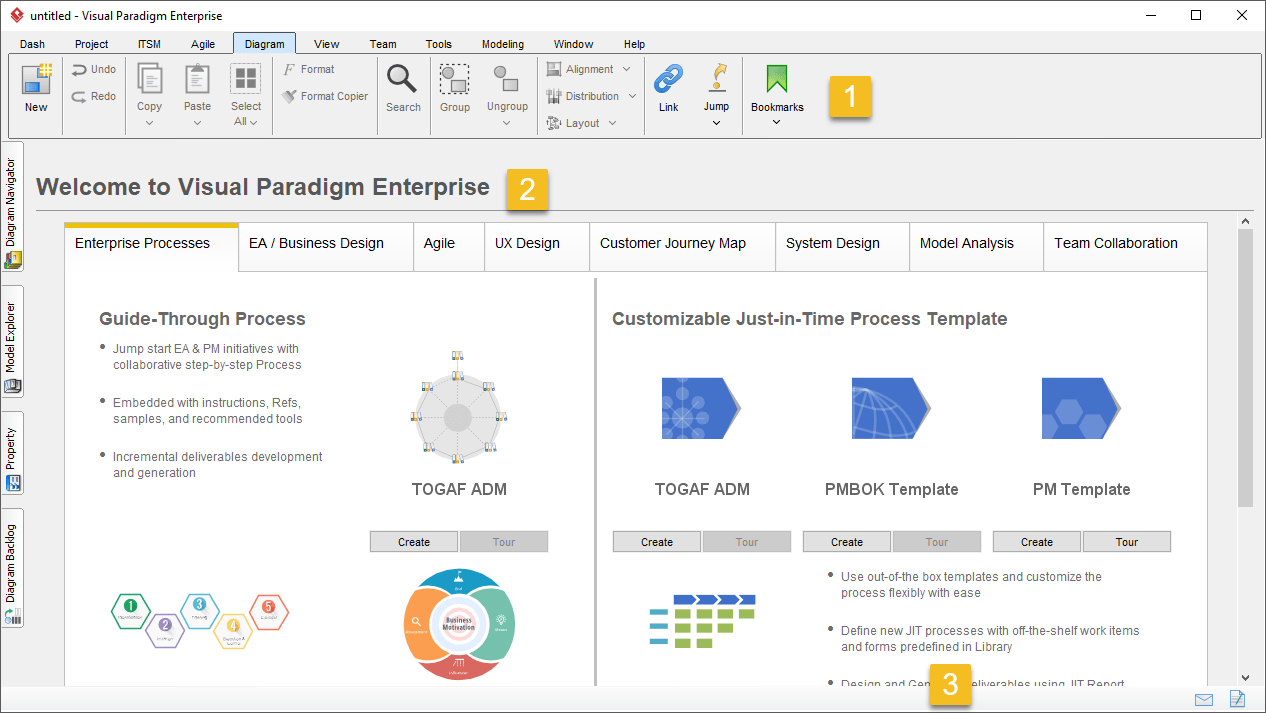 via /href/ https://www.visual-paradigm.com/ Visual Parad /%href/ undefined Für Teams, die sich komplexen Herausforderungen in der Softwareentwicklung und Geschäftsanalyse stellen, bietet Visual Paradigm eine robuste Suite von Modellierungstools. Mit Visual Paradigm können Sie ein UML-Diagramm, ein Diagramm für Beziehungen zwischen Entitäten und ein Geschäftsprozessmodell entwerfen. Es geht um fortgeschrittene Modellierung für Teams in der Softwareentwicklung und Geschäftsanalyse.
via /href/ https://www.visual-paradigm.com/ Visual Parad /%href/ undefined Für Teams, die sich komplexen Herausforderungen in der Softwareentwicklung und Geschäftsanalyse stellen, bietet Visual Paradigm eine robuste Suite von Modellierungstools. Mit Visual Paradigm können Sie ein UML-Diagramm, ein Diagramm für Beziehungen zwischen Entitäten und ein Geschäftsprozessmodell entwerfen. Es geht um fortgeschrittene Modellierung für Teams in der Softwareentwicklung und Geschäftsanalyse.
Das Tool bietet verschiedene Vorlagen für Diagramme, erweiterte Visualisierungsoptionen und Versionskontrolle für die Zusammenarbeit im Team. Es unterstützt auch die Integration mit Tools wie Jira und Confluence und ist somit ideal für Teams, die bereits in das Ökosystem eingebettet sind. #### Die besten Features von Visual Paradigm * Nutzen Sie die Features zur Generierung von Code und zum Reverse Engineering für den Übergang zwischen Designmodellen und Quellcode und für eine bessere Produktivität bei der Softwareentwicklung
- Zugriff auf Business Process Model and Notation (BPMN), das bei der Visualisierung und Verbesserung von Geschäftsprozessen hilft Nutzung der DevOps-Visualisierung, des Wireframings und des Storyboardings mit dem Enterprise-Plan #### Visual Paradigm limits Visual Paradigm kann hohe Anforderungen an die Systemressourcen stellen, was zu einer langsameren Leistung führt, insbesondere bei der Bearbeitung großer Modelle * Die Benutzeroberfläche ist veraltet und nicht so intuitiv wie andere moderne Online-Tools zur Diagrammerstellung
Visual Paradigm-Preise *Kostenlose Testversion: 30 Tage *Modeler: 6 $/Benutzer pro Monat *Standard: 19 $/Benutzer pro Monat *Professional: 35 $/Benutzer pro Monat *Enterprise: 89 $/Benutzer pro Monat #### Bewertungen und Rezensionen zu Visual Paradigm *G2: Nicht genügend Bewertungen
- Capterra: Nicht genügend Bewertungen ### 10. Microsoft Visio (am besten für die Erstellung komplexer Diagramme für Unternehmen und Teams geeignet) /img/ https://clickup.com/blog/wp-content/uploads/2025/02/image-496-1400x905.png Microsoft Visio /%img/ via undefined Wenn Präzision und Detailgenauigkeit in Ihrem eigenen Diagramm von entscheidender Bedeutung sind, bietet Microsoft Visio die tools und Features, die Sie benötigen. Es ist in das Microsoft 365-Ökosystem integriert und ermöglicht es Teams, direkt in Apps wie Word, Excel und Teams an Diagrammen zusammenzuarbeiten.
Eine Vorlage für Visio-Diagramme mit Funktionen zur Automatisierung erleichtert das Ausrichten von Formen und das Verbinden von Elementen in Ihrem Diagramm. #### Die besten Features von Microsoft Visio Zugriff auf eine Bibliothek mit vorgefertigten kostenlosen Online-Vorlagen für die Erstellung von allem, von einfachen Flussdiagrammen bis hin zu detaillierten Netzwerkdiagrammen und Grundrissen Verknüpfen Sie Diagramme mit externen Datenquellen, wie z. B. Excel-Tabellen, und ermöglichen Sie so dynamische Aktualisierungen von Formen und Datenvisualisierungen * Integration in Microsoft Teams und SharePoint #### Einschränkungen von Microsoft Visio
Die Premium-Features von Visio erfordern ein Office 365- oder Visio-spezifisches Abonnement, das für kleine Geschäfte oder Freiberufler unerschwinglich sein kann. Die Lernkurve für Visio kann steil sein, insbesondere für neue Benutzer oder diejenigen, die nicht mit Microsoft Office-Tools vertraut sind. Visio ist hauptsächlich für Windows konzipiert und hat auf Mac oder Linux nur begrenzte Funktionen. #### Microsoft Visio-Preise
In Microsoft 365 enthalten
- Visio Plan 1: 5 $/Benutzer pro Monat *Visio Plan 2: 15 $/Benutzer pro Monat #### Bewertungen und Rezensionen zu Microsoft Visio *G2: 4,2/5 (650+ Rezensionen) *Capterra: 4,5/5 (3.000+ Rezensionen)

